Если вы графический художник, вы, возможно, работали с PDF-документами и, вероятно, задаетесь вопросом, почему в графической индустрии используется PDF-документ? Чтобы понять, почему это происходит, необходимо понять его преимущества.
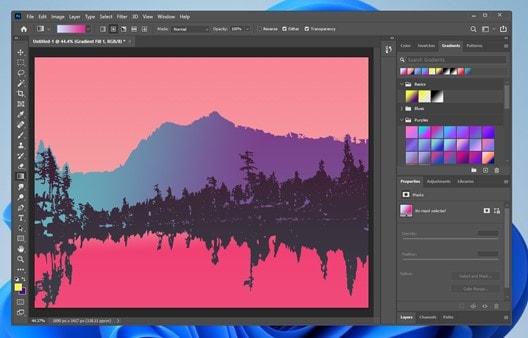
В этой статье
Часть 1. Почему графические художники используют PDF?
Графические художники в основном работают с редакторами растровой графики для создания и редактирования изображений высокого качества. Однако их работа часто не ограничивается созданием отдельных изображений, они используются для иллюстраций в книгах, руководствах, научных статьях, макетах веб-дизайна и многом другом. Далее я расскажу вам, почему формат PDF является оптимальным вариантом для хранения и распространения работы графического художника в таких проектах.
Сохранение цветовой точности
Воспроизведение цвета - это сложный процесс, и графические художники осознают его нюансы. Существует множество цветовых пространств, каждое из которых стремится достоверно воспроизвести цвета в различных условиях. Например, компания Kodak разработала цветовое пространство ProPhoto RGB для высококачественных фотографий, но принтеры обычно используют три основных цветовых пространства: Gray, CMYK и Adobe RGB, а для экранов - HSB, LAB, RGB и sRGB. Формат PDF позволяет указать требуемое цветовое пространство для документа и, при необходимости, конвертировать его в другое цветовое пространство, чтобы гарантировать надежное воспроизведение цветов, независимо от того, будут ли они напечатаны или просматриваться на экране.
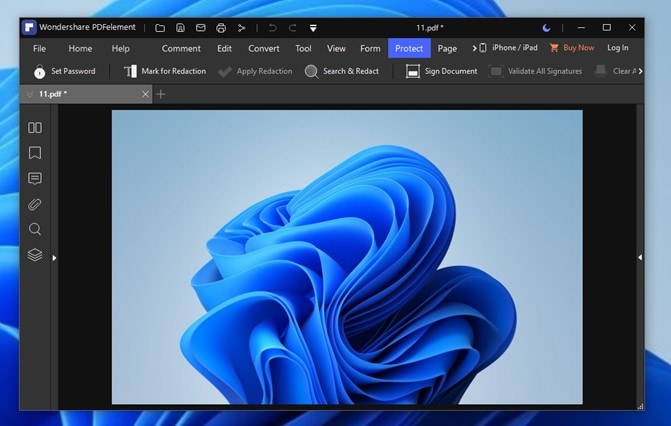

![]() Работает на основе ИИ
Работает на основе ИИ
Сохранение шрифтов
Работая с документами, содержащими пользовательские шрифты текста, вы, вероятно, столкнулись с ситуацией, когда при открытии этих документов из других программ ваши выбранные шрифты изменяются. Это происходит потому, что шрифты текста обычно хранятся в папке ресурсов используемого вами программного обеспечения, и когда документ открывается в другой программе, она не обладает теми же ресурсами. Однако формат PDF, в сочетании с его визуализатором, может интегрировать и отображать практически любой шрифт текста, обеспечивая надлежащее отображение документа без изменений шрифтов.
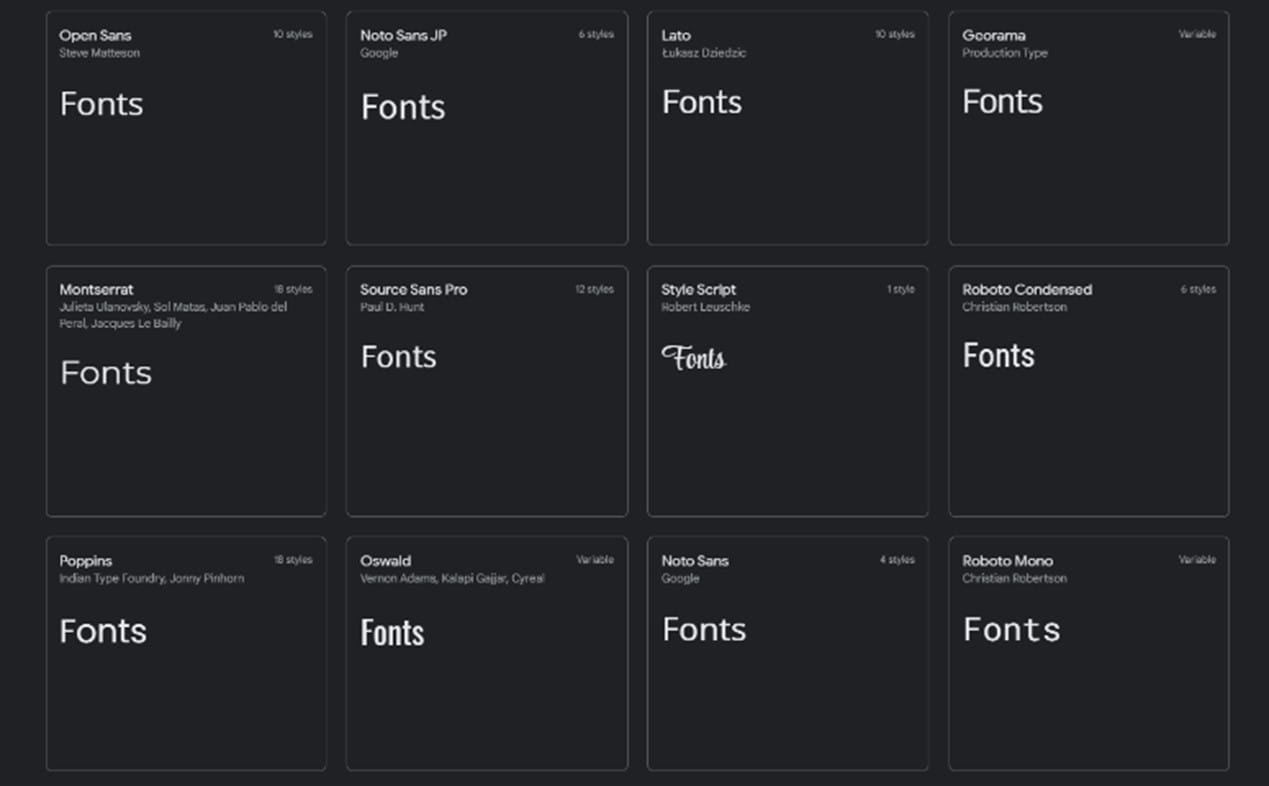
Страницы PDF могут иметь любой размер.
При работе с текстовыми документами одной из главных проблем является изменение размеров бумаги, которые не всегда легко адаптировать. Например, программы, такие как Microsoft Word, имеют ограничения на размер страницы до 55 см по высоте или ширине, что может затруднить работу с различными размерами. Однако формат PDF позволяет создавать и работать с страницами практически любого размера, обеспечивая большую гибкость и удобство.
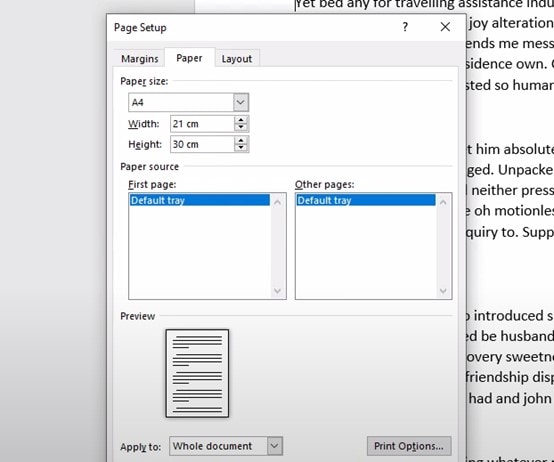
Обрезка страниц
Веб-страницы часто создаются адаптивными, поэтому изображения должны быть масштабированы для соответствия соотношению сторон мобильного устройства. Однако это не так просто, как изменение размера документа или изображений. Графический художник должен выбрать, что должно быть отображено на экране. Формат PDF позволяет обрезать документы, что упрощает множество задач, включая установку паролей, назначение разрешений и совместную работу. Таким образом, можно разделить, редактировать или заменить определенные части документа по отдельности.
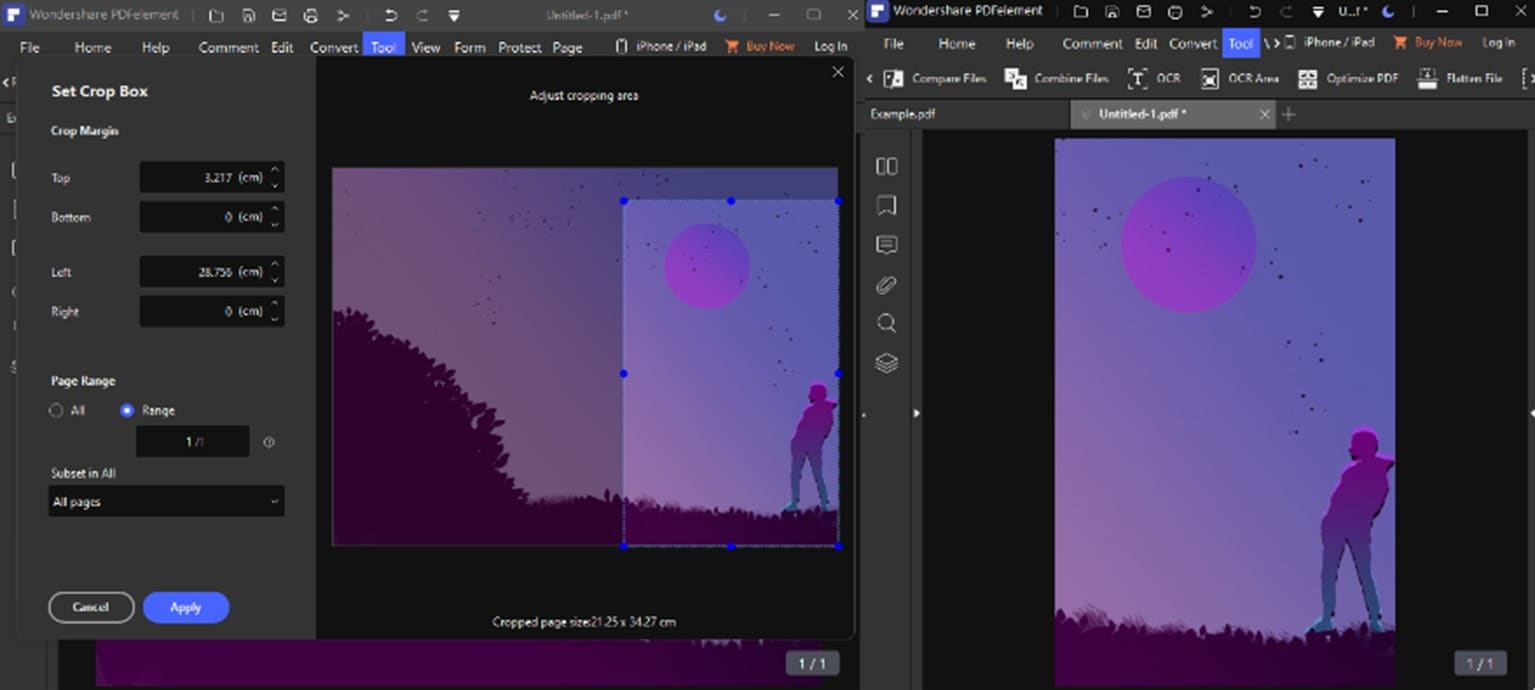
Сжатие
Графические художники работают с изображениями с очень высоким разрешением и глубиной цвета, потому что они могут изменять их размер при необходимости, не ухудшая при этом качество изображения. Однако даже если изображения изменяют размер, документ, хранящий несколько изображений этого типа, может стать очень тяжелым и неудобным. К счастью, при использовании формата PDF у вас есть передовые методы сжатия, чтобы весить как можно меньше, не теряя при этом качество.
Поиск файлов
Графический художник обычно работает с множеством файлов одновременно, так как использует их в качестве ресурсов для создания новых файлов. Не редко они работают с сложными документами, которые были составлены из различных отредактированных изображений и текстовых документов. Используя формат PDF, можно организовать все эти документы в одном месте.
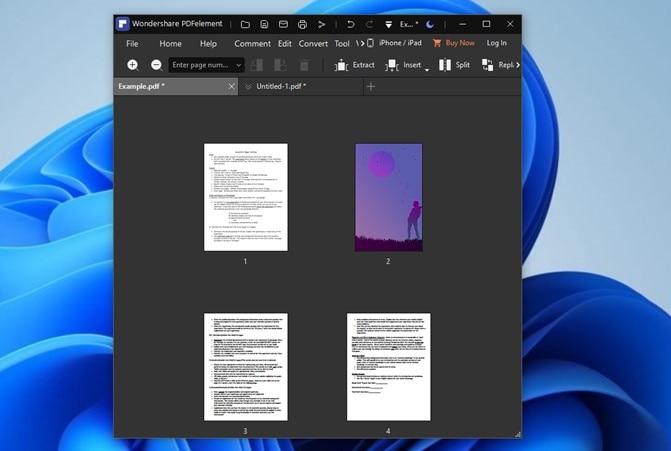

![]() Работает на основе ИИ
Работает на основе ИИ
Часть 2. Как безопасно делиться графическими PDF-файлами?
Теперь вы знаете некоторые преимущества, которые может предложить только формат PDF. Кроме того, существует множество бесплатных просмотрщиков, с помощью которых можно работать с такими типами документов, но у вас могут возникнуть сомнения относительно того, как безопасно делиться PDF-документами. Рекомендуется использовать специализированные просмотрщики PDF-документов, такие как PDFelement, поскольку они предлагают некоторые преимущества, которых нет у других менеджеров PDF-файлов. Например:
Безопасность
Как графическому художнику, одной из ваших основных забот может быть передача файлов, не допуская нарушения ваших авторских прав. Возможно, вы уже принимаете профилактические меры, такие как наложение водяных знаков или подписей. Тем не менее, есть несколько вещей, которые вы должны знать о безопасности PDF-файлов.
Защита паролем
PDFelement позволит вам назначать пароли, гарантируя, что никто, кто не авторизован, не сможет видеть содержимое ваших файлов.
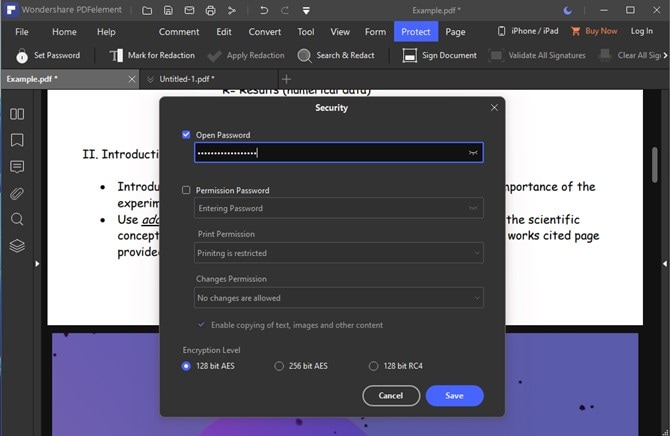
Все, что вам нужно сделать, это открыть ваш документ с помощью PDFelement, перейти в раздел "Защита" и отметить флажок "Открыть пароль". Если хотите, можете отметить флажок "Пароль разрешений", чтобы установить определенные разрешения, а по завершении выбрать уровень шифрования и нажать "Сохранить".
Электронная подпись
Вы можете создавать электронные подписи, чтобы воспроизводить их столько раз, сколько необходимо, и гарантировать, что все ваши творения имеют идентичную подпись.
Шаг 1. Добавление новой подписи
Из PDFelement перейдите в раздел "Конвертировать", нажмите на иконку шариковой ручки справа от панели и выберите опцию "+ Создать". Там вы найдете холст, где сможете нарисовать свою подпись, написать ее с клавиатуры или даже загрузить файл, содержащий подпись.
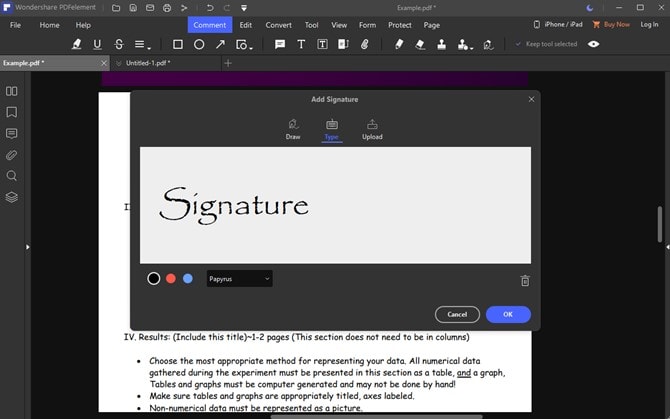
Шаг 2. Размещение подписи
После создания подписи вам нужно просто выбрать место, где вы хотите ее разместить в документе. Если вам нужно разместить подпись в нескольких местах, вы можете снова нажать кнопку шариковой ручки и выбрать уже созданную подпись.
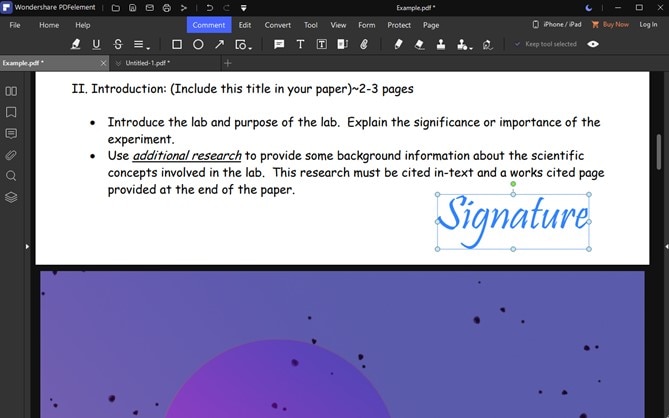

![]() Работает на основе ИИ
Работает на основе ИИ
Электронная подпись
PDFelement позволяет вам добавлять защищенные электронные подписи. Таким образом, вы можете добавить свои контактные данные ко всем документам вашего авторства и убедиться, что никто, кроме вас, не сможет удалить подпись.
Шаг 1. Выберите место
Чтобы добавить электронную подпись, вы должны перейти в раздел "Защита", нажать на опцию "Подписать документ" и выбрать место, где хотите разместить электронную подпись.
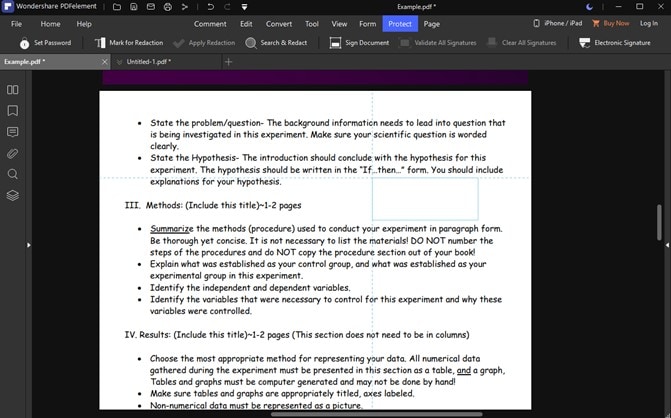
Шаг 2. Создайте электронную подпись
Прежде чем продолжить, вам нужно создать электронную подпись. Среди инструментов вы найдете кнопку " Новый ID " для добавления электронных подписей. Нажмите на нее и следуйте инструкциям для создания вашей.
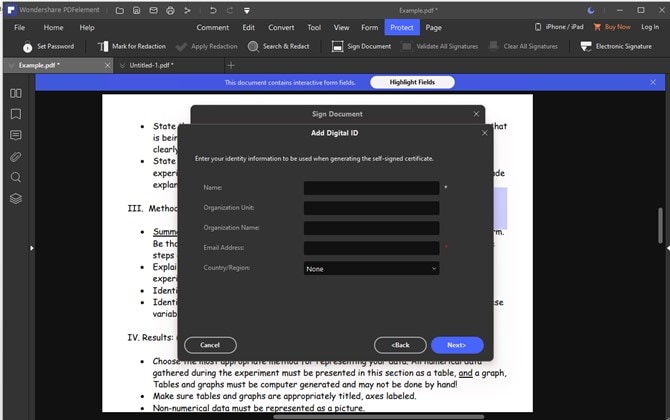
Шаг 3. Выберите электронную подпись
Если у вас уже есть электронная подпись, выберите ее, введите соответствующий пароль и выберите стиль внешнего вида. По завершении нажмите "Подписать".
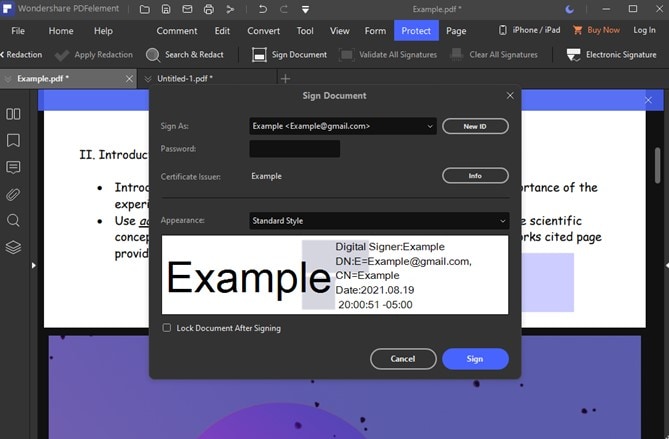
Поделитесь
Как и PDFelement, предлагает инструменты безопасности, также помогает вам легко делиться и управлять вашими документами. Вот как.
Инструменты комментирования
Это программное обеспечение имеет инструменты, которые позволяют добавлять комментарии, заметки, выделять текст, добавлять формы, подчеркивать текст, добавлять закладки, изменять текст, рисовать и т. д. Все это и многое другое с помощью всего пары кликов.
Вы можете получить доступ к этим функциям из раздела "Комментирование" PDFelement и использовать курсор, чтобы указать, где вы хотите работать с инструментом.
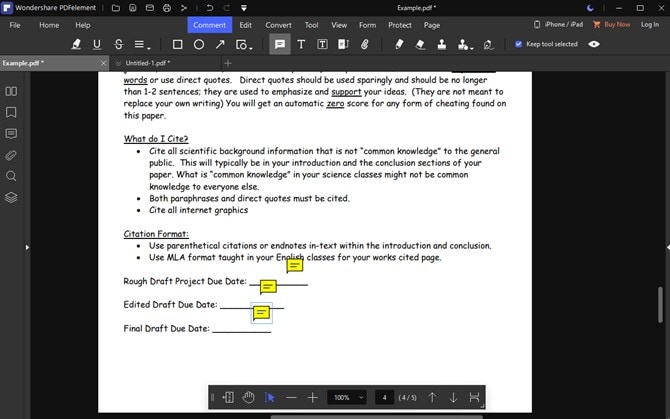

![]() Работает на основе ИИ
Работает на основе ИИ
Управление комментариями
PDFelement имеет боковую панель, которая поможет вам управлять всеми изменениями и интересными моментами в ваших документах.
Чтобы получить доступ к этой панели, вам нужно всего лишь выбрать категорию, которая служит в качестве фильтра (Образы, Закладки, Вложения и Слои) и отобразить панель с помощью вкладки рядом с ней. Там вы найдете список с кликабельными элементами, чтобы перейти непосредственно к комментарию, образу, закладке, вложению или слою, который вам нужен.
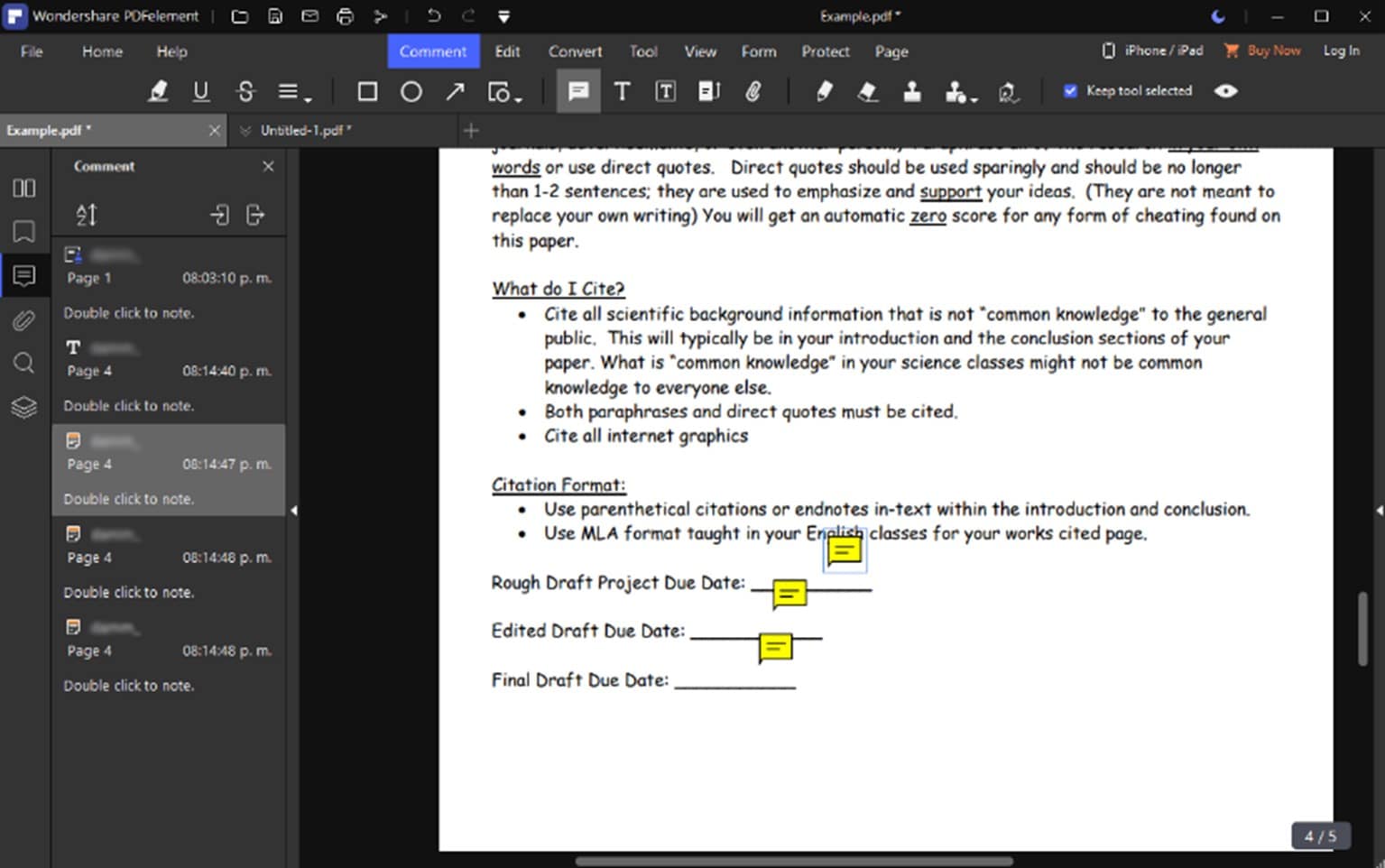
Обмен рецензиями
Если вы работаете в команде и вам нужно поделиться только некоторыми рецензиями, у PDFelement есть инструмент для захвата конкретных частей документа. Эта функция пригодится, когда есть всего одно или два исправления, и поэтому нецелесообразно отправлять весь документ.
Чтобы найти этот инструмент, перейдите в раздел "Инструменты" и нажмите на "Захват". После этого ваш экран слегка затемнится и покажет вам выборочную рамку, с помощью которой вы сможете захватить конкретные рецензии, которыми хотите поделиться.
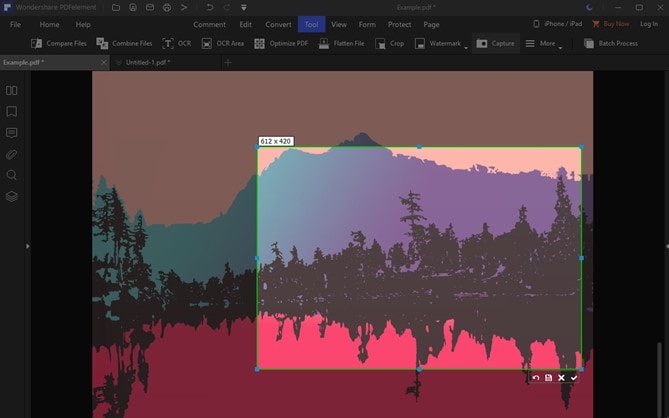
Интеграция с популярными облачными хранилищами
Существует много способов обмена файлами PDF, но облачное хранилище, возможно, самый популярный. Используя PDFelement, обмен файлами становится намного проще, чем когда-либо.
Вам нужно всего лишь нажать на кнопку "Файл", открыть меню "Общий доступ" и выбрать сервис облачного хранилища, который вам больше всего нравится (Google Диск, Dropbox, Облако Wondershare, OneDrive, Evernote и Box).
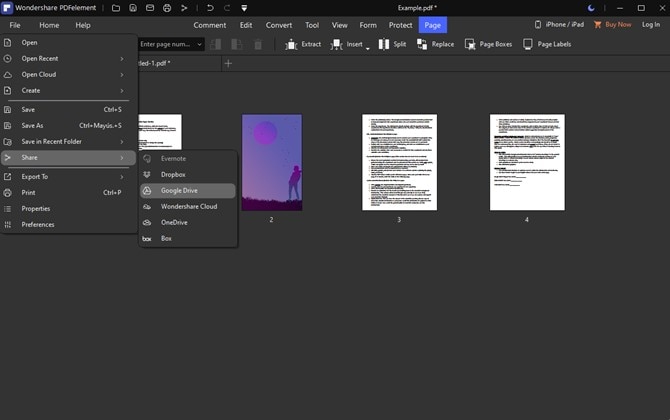
Вывод
Если вы графический художник, вам следует использовать файлы PDF. Этот формат является стандартом сегодня, потому что он предлагает огромное количество преимуществ в отношении совместимости, качества, размера, управляемости и безопасности. Кроме того, как вы могли заметить, существуют программы, такие как PDFelement, которые значительно облегчают работу с этими типами документов.

Wondershare PDFelement - Великолепный редактор PDF
5 481 435 человек загрузили это.
Мощное автоматизированное распознавание форм помогает вам легко работать с формами.
Легкое, эффективное и точное извлечение данных с помощью функции извлечения данных формы.
Конвертирование куч бумажной работы в цифровой формат с помощью OCR для лучшего архива.
Редактируйте ваши документы, не теряя шрифтов и форматирования.
Совершенно новый дизайн позволяет вам наслаждаться работой с документами в нем.


